Annonse
Du har strømmet sport og filmer på ditt Kodi mediesenter, uten å skjønne at du faktisk ikke burde gjort det. Men nå har krisen falt, og du vil gå videre.
Er det på tide å dumpe din Kodi-boks (ikke bekymre deg, det er fortsatt lovlig å eie og bruke Hva er Kodi-esker, og er det lovlig å eie en?I denne artikkelen forklarer vi ikke bare Kodi-bokser, men tilbyr deg også et definitivt svar på lovligheten deres. Les mer ) eller kan du fremdeles glede deg over favorittfilmene dine, TV-serier, musikk, podcaster og sport?

Fjern Kodi-tilleggene
For å starte, må du være oppmerksom på de forskjellige tilleggene du har installert på Kodi-boksen. Der det er gjort juridiske utfordringer, vil du oppdage at de aktuelle tilleggene har sluttet å virke. Det har ikke noe å si om du kjører Kodi på en Android-basert TV-boks, en Amazon Fire Stick Slik installerer du Kodi Media Center på en Amazon Fire StickI denne artikkelen forklarer vi hvordan du installerer Kodi på en Amazon Fire TV Stick. Noe som når du er ferdig, vil gi deg det beste mediesenteret for alle som har budsjett. Les mer
, en stasjonær eller bærbar datamaskin, eller på en bringebær Pi Installer Kodi for å gjøre bringebærpien din i et hjemmemediesenterHvis du har en Raspberry Pi, kan du gjøre den til et billig, men effektivt hjemmemediesenter bare ved å installere Kodi. Les mer - du vil ikke ha disse tilleggene lenger.Dette er ikke en rask oppgave heller, dessverre. Du må starte Kodi-enheten din og kjøre gjennom hvert enkelt tillegg for å bekrefte om det fungerer eller ikke. Og hvis det fungerer, må du sjekke at det tilbyr innhold lovlig.
Her er en anelse: Hvis filmer og TV-serier blir streamet og du ikke betaler for dem, bør du avinstallere tillegget.

Hvis du vil avinstallere det uønskede Kodi-tillegget ditt, blar du til Tillegg> Mine tillegg og velg det aktuelle tillegget. I neste skjermbilde, finn Avinstaller -knappen, og klikk eller trykk på den. Bekreft avgjørelsen din og vent litt på at tilleggsprogrammet blir fjernet. Du er ferdig!
Finn offisielle og juridiske tillegg
Hvis du har noe til overs, er det sannsynligvis ting som YouTube eller noen podcast-kanaler. Dette er bra: du er på rett vei til å bruke Kodi uten å tiltrekke deg noen uønsket oppmerksomhet fra feds. Du har heller ikke problemer med å finne lovlige tilleggsprogrammer som tilbyr kvalitetsinnhold.
De aller fleste tillegg som du kan stole på for å levere lovlig innhentet innhold, finner du i det offisielle Kodi Add-on-depotet. Imidlertid bør du absolutt ikke være uten følgende:
- YouTube
- USTVNow
- Rykke
- ESPN 3 (gyldig abonnement kreves)
- Plex for Kodi (Plex Pass kreves)
Du finner så mye mer også, fra FunnyOrDie til komediekanaler, podcaster, TED Talks... listen fortsetter.

Disse finner du i Mine tilleggsprogrammer> Tilleggslager, hvor Kodi-tilleggslageret skal være aktivert. Når du har gjort dette, har du tilgang til det komplette utvalget av sikre tilleggsprogrammer via Tillegg> Last ned> Tillegg til video (og andre kategorier også).
Legg til lagring i din Kodi-boks
Har du kjøpt filmer og esker som du ønsker å se på Kodi? Du har flere alternativer her. Det enkleste er å bare bla gjennom Kodi til du finner droider medier du leter etter.
Å gjøre dette, åpne Filmer skjerm (eller TV-serier, Musikk eller Musikkvideoer) da Legg inn filer. Klikk her Legg til videoer (eller TV-serier osv.) og Bla til katalogen der media er lagret, klikk OK å bli ferdig. Du blir deretter bedt om å søke etter metadata relatert til mediefilene - beskrivelser, DVD-omslag og filminnlegg, etc. Dette vil skje automatisk så lenge Kodi-boksen er koblet til internett ved hjelp av et forhåndsinstallert tillegg.
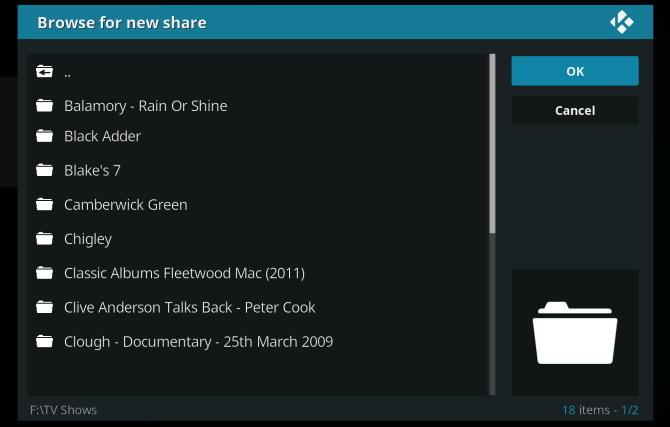
Hvis det imidlertid ikke er lagret noe i Kodi-boksen din, vil resultatene være begrensede. Som et resultat bør du vurdere å legge til lagring til Kodi. Hvis Kodi mediesenter er en hjemmekino-PC, vil sannsynligvis ikke ekstra plass være et problem - alt du trenger å gjøre er å kopiere videoene dine til det via FTP.
I mellomtiden, hvis du er en av de mange som bruker en kompakt Android-basert Kodi-boks, eller en Raspberry Pi som kjører OpenELEC eller OSMC, bør en fysisk stasjon festes via USB. Dette kan være en USB-blitsenhet USB Flash Drive Guide: 5 ting du må vite når du kjøper enUSB-flash-stasjoner kan virke hverdagslige og enkle, men det er noen tips og spørsmål du bør vite før du kjøper den neste. Les mer eller en ekstern harddisk (eller solid state-stasjon). Dette er også et alternativ for PC-er og bærbare datamaskiner.
Merk at på eksterne enheter, vil den eksterne lagringsenheten trolig kreve egen strømforsyning.
Når du er tilkoblet, skal du kunne finne media på enheten via Kodi. Bruk de samme trinnene som ovenfor Bla å finne den eksterne enheten i stedet for en lokal katalog.
Kos deg med video og musikk fra eksterne kilder
Hvis en ekstern harddisk ikke er et alternativ (kanskje du bruker en Amazon Fire Stick, eller din Android-basert Kodi-boksen er kort på USB-porter), så kan du streame medier fra eksterne kilder på din lokale Nettverk.
En slik ekstern kilde kan være en annen PC på nettverket ditt, eller kanskje en NAS-løsning 7 grunner til å bruke en NAS til datalagring og sikkerhetskopieringEksterne harddisker er bra for datalagring, men det er mange flere fordeler med å bruke en nettverkstilkoblet stasjon i stedet. Her er alt du trenger å vite. Les mer . Network Attached Storage fungerer som en nettverksstasjon, og er en måte å drive din egen lokale skylagring på. Merk at videoer kjøpt og lastet ned fra noen kilder kan være begrenset av DRM Hva er DRM og hvorfor eksisterer det hvis det er så ondt? [MakeUseOf Explains]Digital Rights Management er den siste utviklingen av kopibeskyttelse. Det er den største årsaken til brukerfrustrasjon i dag, men er det berettiget? Er DRM et nødvendig onde i denne digitale tidsalder, eller er modellen ... Les mer , som kan begrense strømming til en annen enhet (for eksempel din Kodi-boks).

Hvis du vil legge til en nettverksressurs å streame medier fra, må du først sørge for at enheten er synlig i det lokale nettverket. Dette er vanligvis greit; hvis du for eksempel får tilgang til en NAS, er formålet å være synlig. Hvis du prøver å få tilgang til data fra en offentlig stasjon på en Windows-PC, vil vår guide til Windows-nettverksandeler hjelpe deg.
Å legge til enheten betyr nok en gang å gå til Filmer skjermen (eller TV-skjermen osv.), klikk Legg til videoer og identifisere nettverksandelen du ønsker. Klikk OK, velg deretter delingen for å finne riktig katalog og klikk Legg til.
Kodi er fantastisk ikke noe spørsmål hvordan du bruker det
Det gratis for alle er over. Det er slutten på en epoke - men det betyr ikke at det er slutten på Kodi. Alt du trenger for å glede deg over video- og lydinnhold (TV, filmer, musikksamlingen din, podcaster og til og med bilder) er innebygd i Kodi. Å bruke Kodi lovlig er enkelt:
- Fjern tilleggsstrømmer som er copyrightbeskyttet uten tillatelse.
- Bruk bare offisielle (lovlige) tillegg.
- Se dine egne filmer fra en USB-enhet.
- Strøm innhold over hjemmenettverket ditt fra en annen PC eller NAS-boks.
Det har ikke noe å si om Kodi er installert på din viktigste PC, en HTPC, en Amazon Fire-pinne, spillkonsollen eller til og med på en Android-eske eller Raspberry Pi. Ta disse trinnene for å sikre at ditt Kodi mediesenter er lovlig, og begynn å glede deg over det riktig vei. Vi anbefaler også våre Kodi-oppsett tips for en optimal opplevelse Slik bruker du Kodi: Komplett installasjonsveiledningNybegynnerguiden vår viser hvordan du installerer Kodi-programvaren, hvordan du navigerer gjennom det første oppsettet, og hvordan du laster inn tilleggsprogrammer. Les mer .
Christian Cawley er assisterende redaktør for sikkerhet, Linux, DIY, programmering og teknisk forklart. Han produserer også The Really Useful Podcast og har lang erfaring innen stasjonær og programvare. Christian er en bidragsyter til Linux Format-magasinet, en Raspberry Pi tinkerer, Lego-elsker og retrospill-fan.


